因為工作上常會需要使用Microsoft Office文書處理軟體,偶然發現有不少人對於如何將數字或字母「上標」有困難,例如要呈現2的平方,就不知道如何在2的上方加上1個小的數字2,有鑑於此,所以想跟大家分享在Word裡面就有內建的「上標」功能,可以幫助我們快速完成此方面的編輯動作,最後介紹如果某些電腦的「上標」功能並未直接顯示在工具列時,要如何找到「上標」功能的藏身之處。(以下呈現畫面為Word 2007版)
1.現在示範如何呈現2的平方:

2.首先在第一個2的旁邊打上1個2:

3.將第二個2用滑鼠反白:

4.接下來在工具列上可以看到一個像平方的符號(如紅框圈選處),用滑鼠左鍵點一下:

5.這樣就完成了:

※備註:「上標」功能的藏身之處
1.當你在工具列未發現「上標」功能時,請先將要「上標」的數字或字母反白,然後用滑鼠左鍵點一下「字型」工具列從右上往左下指的箭頭符號(如紅框圈選處):

2.接著會出現以下畫面,在「上標」前面的框框用滑鼠左鍵點一下,然後按下確定即可完成數字或字母「上標」。
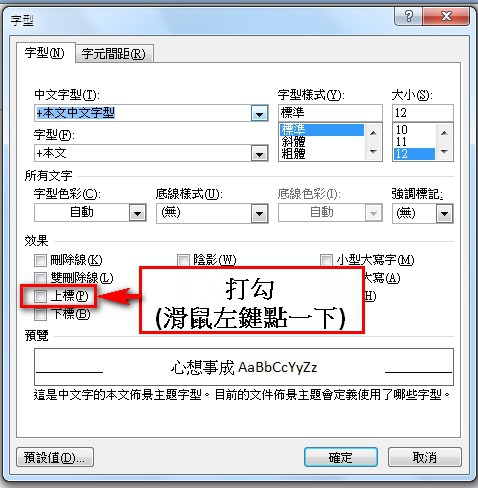
以上步驟提供大家參考囉~
§延伸閱讀:快速刪除空格、分段、分行和圖片-取代
§延伸閱讀: Word檔轉PDF檔並加密(免安裝軟體)
§延伸閱讀:簡單又快速插入圖目錄的方法
§延伸閱讀:同一個檔案同時存在直向、橫向頁面-分節
§延伸閱讀:不含封面頁,從第二頁開始插入頁碼「1」
§延伸閱讀:在Word的表格跨頁時可重複標題列的方法
§延伸閱讀:三秒刪除Word中的中文、英文或數字
§延伸閱讀:Word文件加密及防止內容被修改
§延伸閱讀:在Word直接執行公式運算的兩個方法
§延伸閱讀: 在Word中將參考文獻依照筆劃進行排序
§延伸閱讀:將Word直書文件中的英文或數字改為橫書
§延伸閱讀:在Word插入今天日期並自動更新
§延伸閱讀:在Word插入今天日期、目前時間的快速鍵
§延伸閱讀:在Word將文字轉換成表格
§延伸閱讀:將Word中的文字或數字加上圓圈或方塊外框-圍繞字元
§延伸閱讀:Word內建螢幕截圖功能-螢幕擷取畫面
§延伸閱讀:如何簡單又快速的在Word插入浮水印
§延伸閱讀:在Word中限制可填寫的區域範圍-限制編輯
§延伸閱讀:如何解決在Word中邊輸入文字,後方文字邊消失的問題
§延伸閱讀:快速將Word文件轉為PowerPoint簡報的方法
§延伸閱讀:如何找出Word中消失的滾動捲軸





 留言列表
留言列表
